- Présentation du système d'accès sécurisé (SLS)
- Comment retourner mon appareil de connexion sécurisée à Interactive Brokers ?
- Présentation de l'authentification IBKR Mobile (IB Key) pour iPhone
- Présentation de l'authentification IBKR Mobile (IB Key) pour Android
- Comment demander une Digital Security Card+ (DSC+) de remplacement
Je souhaite ajouter un utilisateur à l'authentification IBKR Mobile (IB Key) avec le QR Code affiché dans le Portail Client (Android)
Conditions d'utilisation :
- L'appli IBKR Mobile doit être installée et l'authentification IBKR Mobile (IB Key) activée sur votre appareil Android.
- Pour plus d'informations sur l'installation et l'activation sur les appareils Android, veuillez consulter la base de connaissances IBKR.
Instructions :
1) Sur votre appareil Android, ouvrez l'appli IBKR Mobile.
1.a) Si l'appli s'ouvre s'ouvre sur l'écran de connexion (Image 1), touchez Services en haut à gauche (flèche rouge) et passez à l'étape 2
1.b) Si l'appli s'ouvre sur la page d'accueil, Portefeuille, Listes de suivi, ou autre, touchez Plus en haut à gauche (Image 2). Puis touchez Authentification à deux facteurs (Image 3), puis Ajouter un utilisateur (Image 4) puis passez à l'étape 3
Image 1 Image 2 Image 3
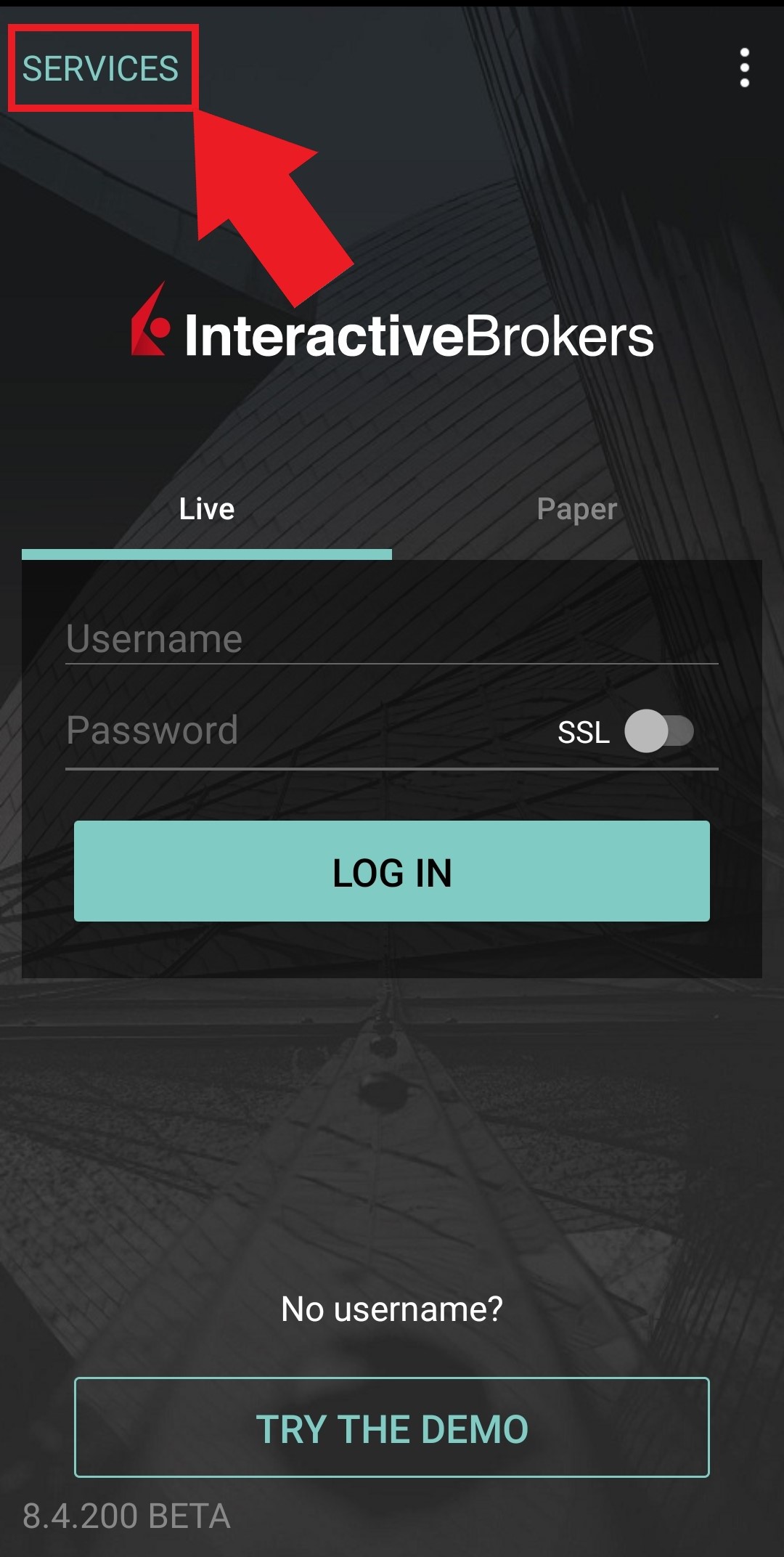
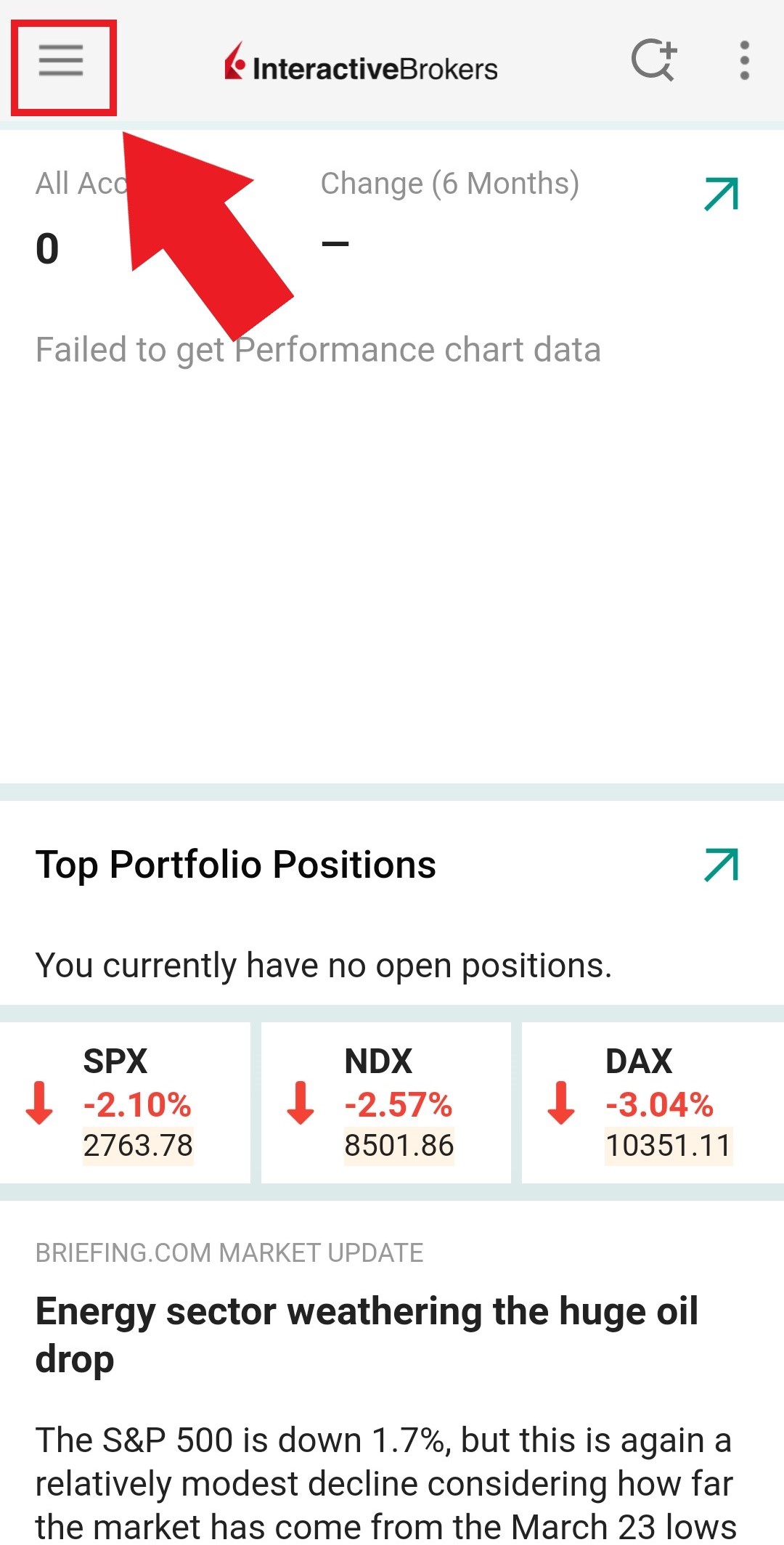
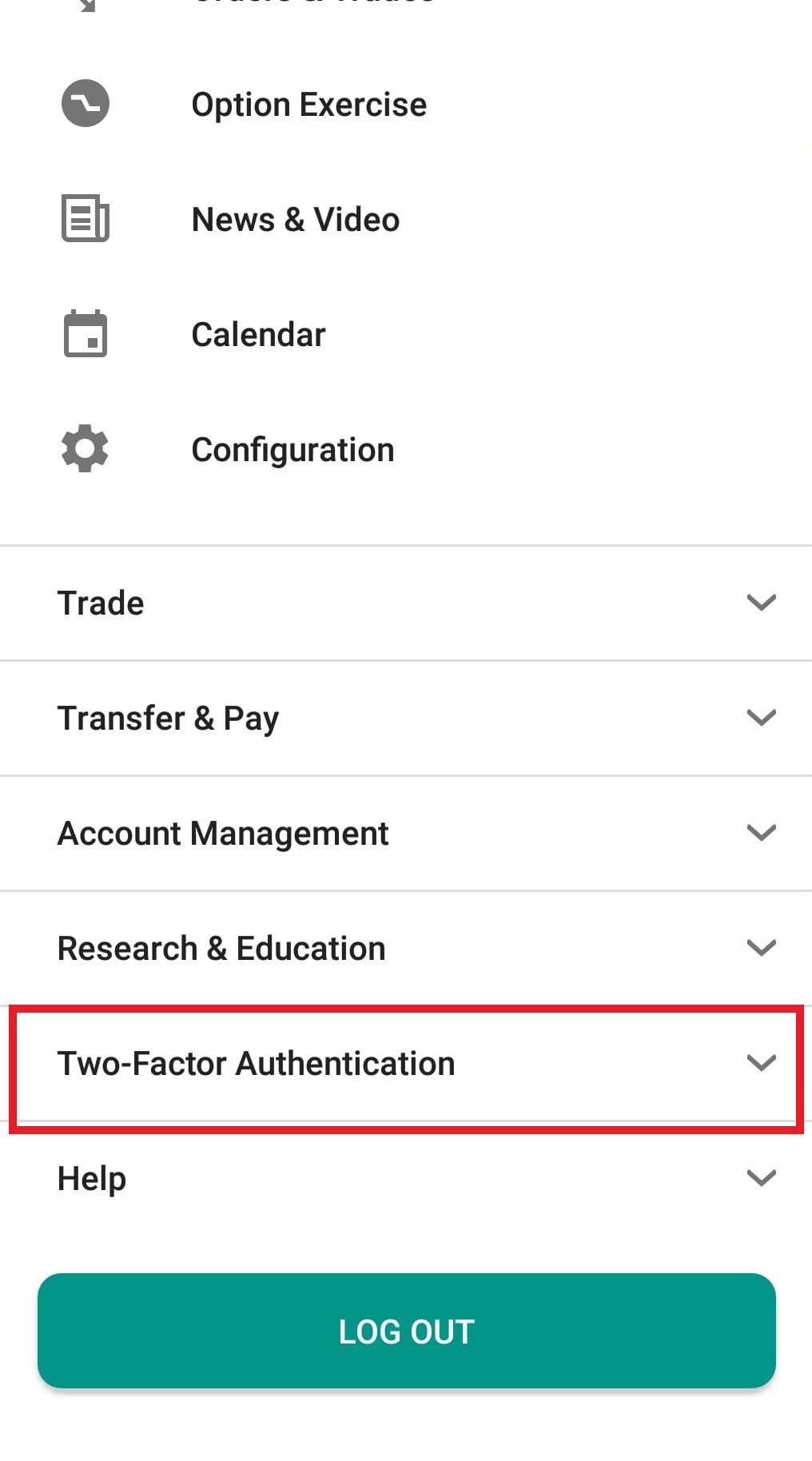
Image 4
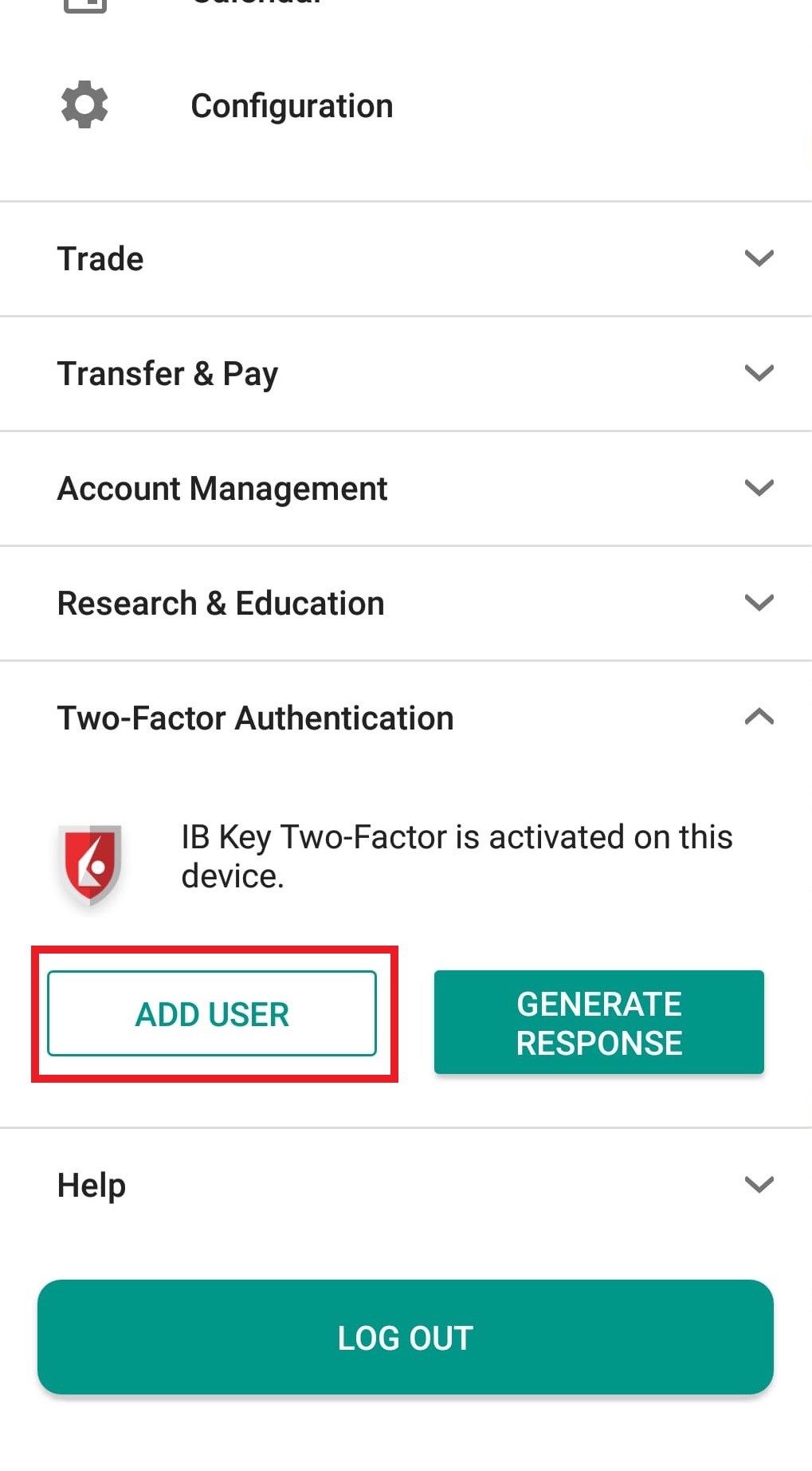
2) Touchez Authentifier (Image 5) puis sur Ajouter un utilisateur (Image 6).
Image 5 Image 6
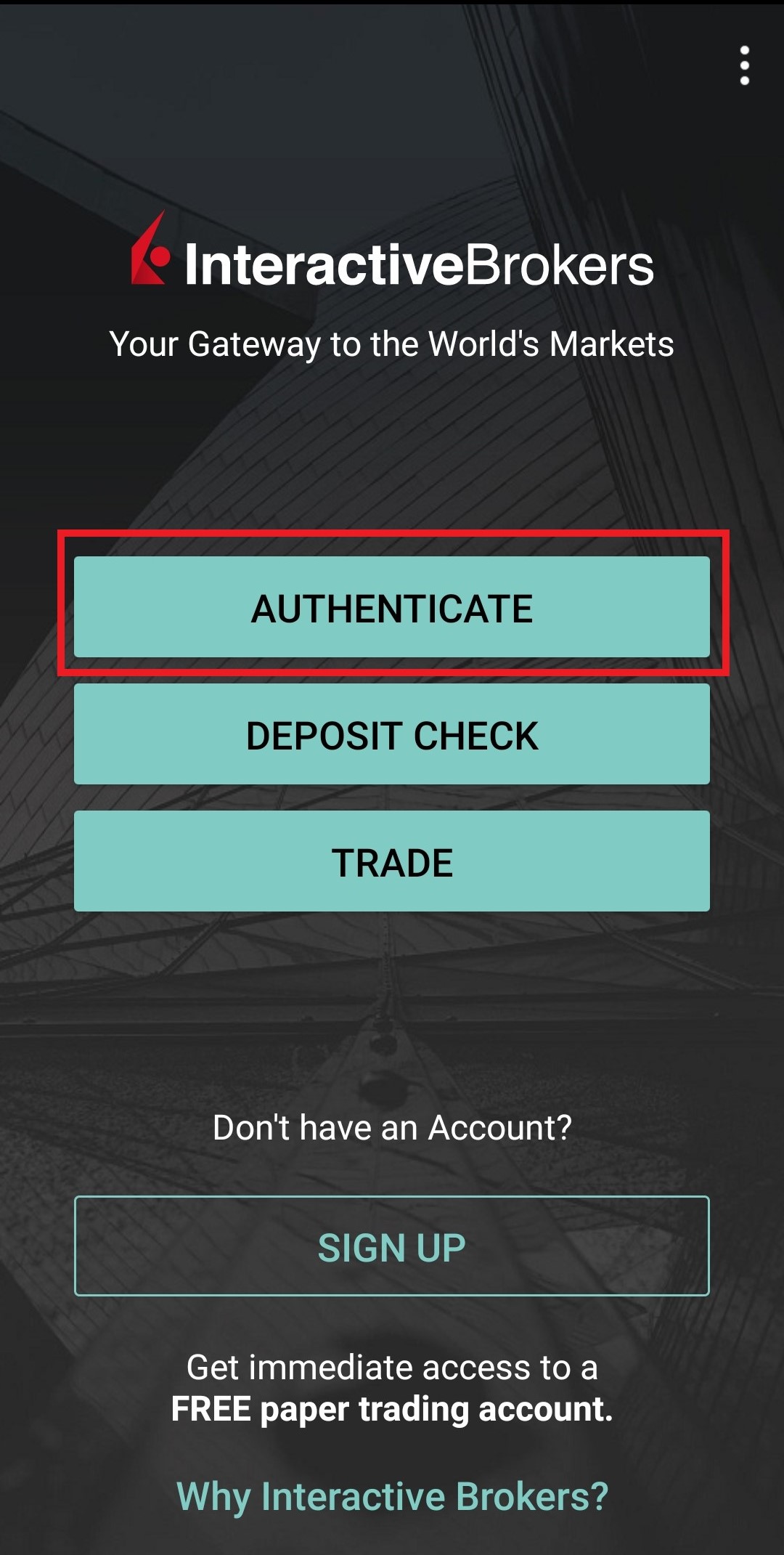
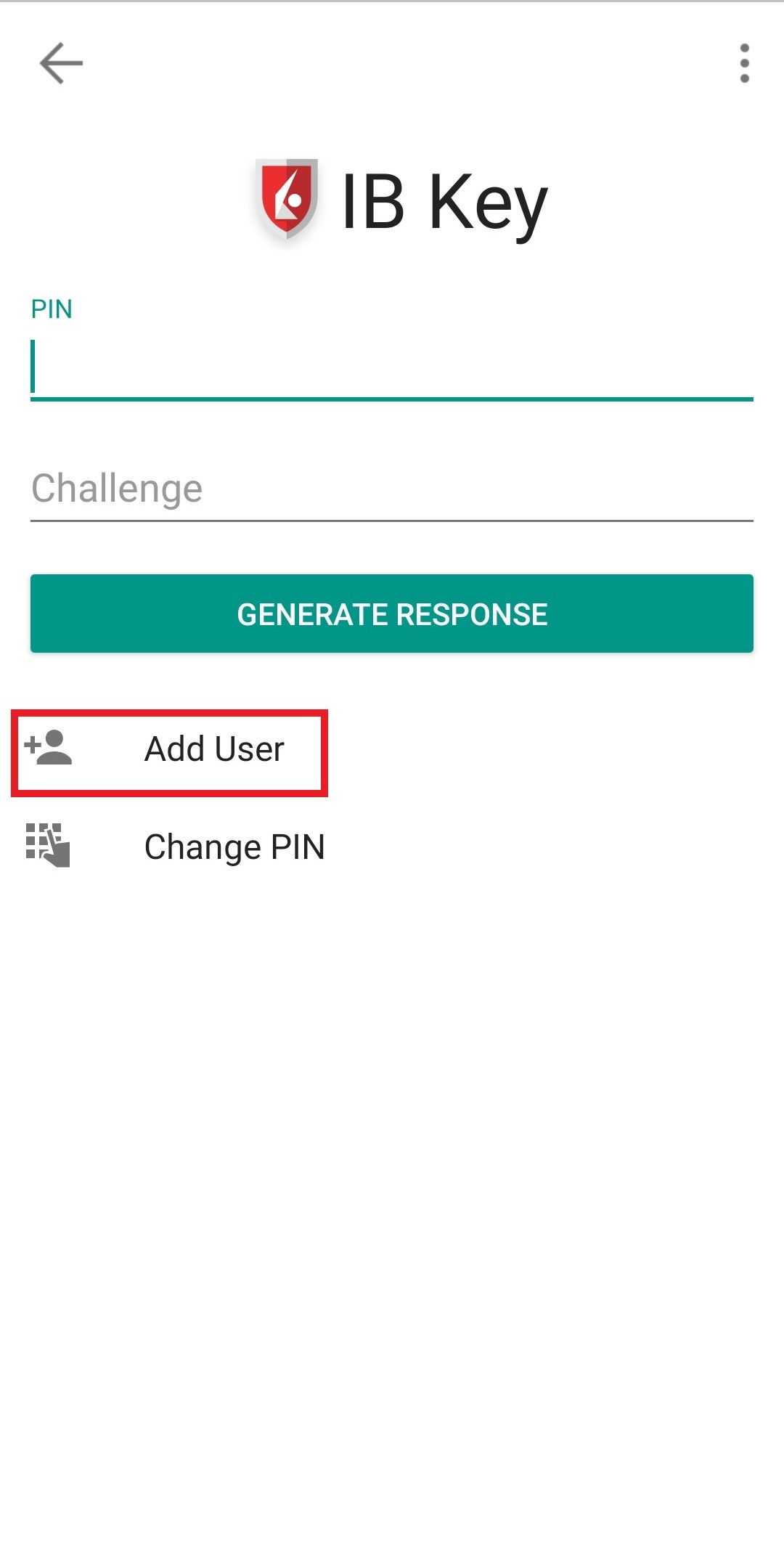
3) Lisez les instructions puis touchez N° DE SESSION (Image 7).
Image 7
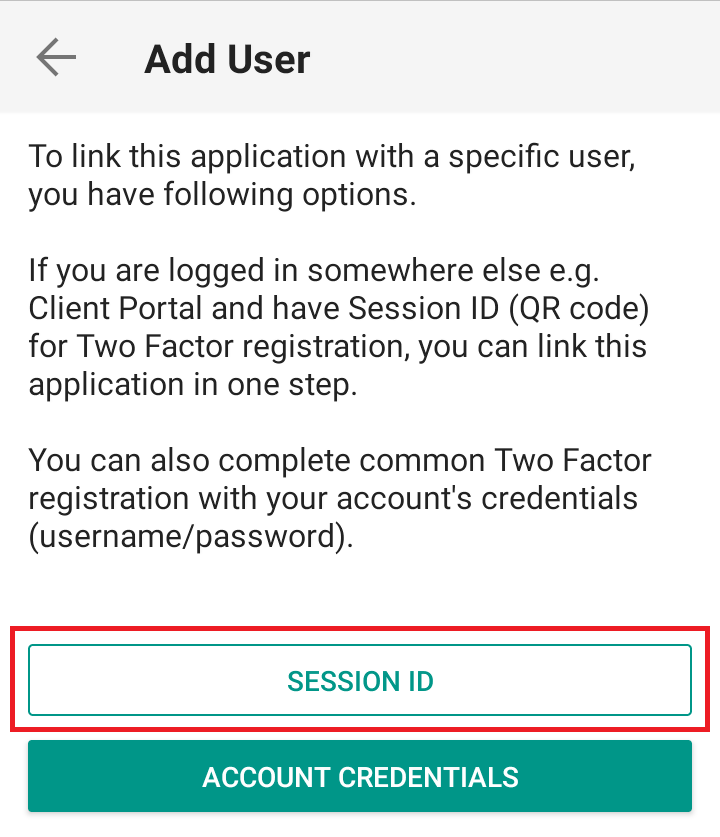
4) Touchez QR CODE (Image 8).
Image 8
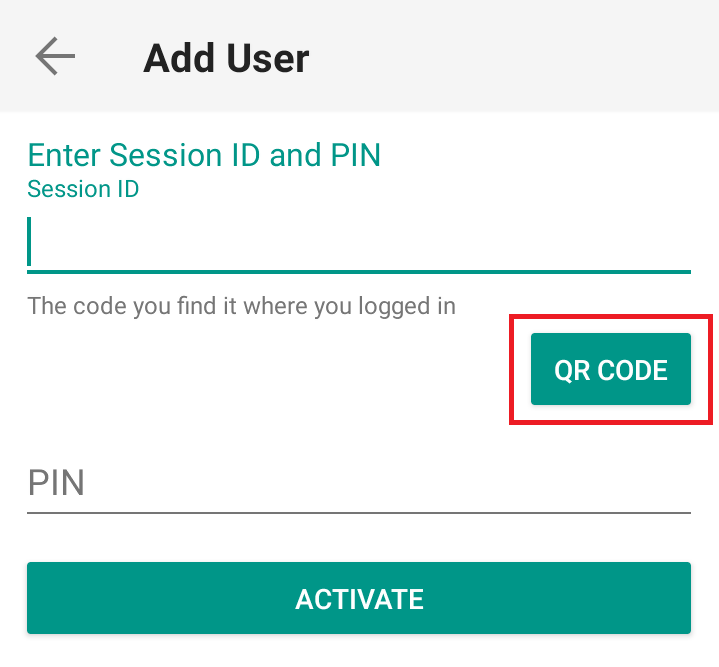
5) Touchez Autoriser si on vous demande la permission d'utiliser la caméra du téléphone (Image 9).
Image 9
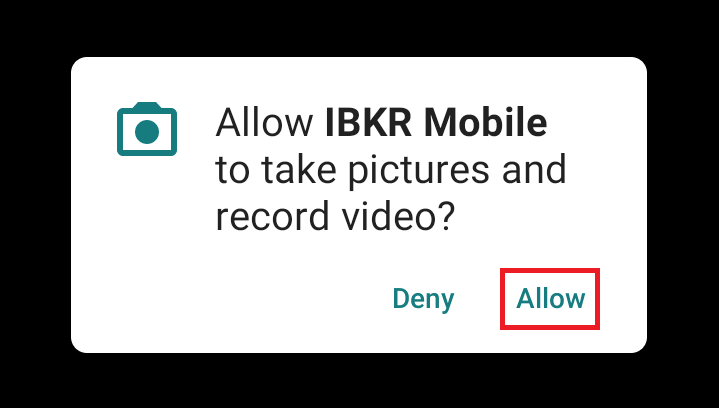
6) Pointez l'appareil photo de votre téléphone vers le QR Code (Image 10). Vous n'aurez pas besoin de « prendre une photo ». Lorsque le code sera net, il sera pris automatiquement. Si votre téléphone ne reconnaît pas le QR Code, essayez de rapprocher ou d'éloigner votre téléphone du QR Code pour le rendre net. Si votre téléphone ne reconnaît toujours pas le QR Code, veuillez consulter la section Problèmes possibles et solutions à la fin de cet article.
Image 10
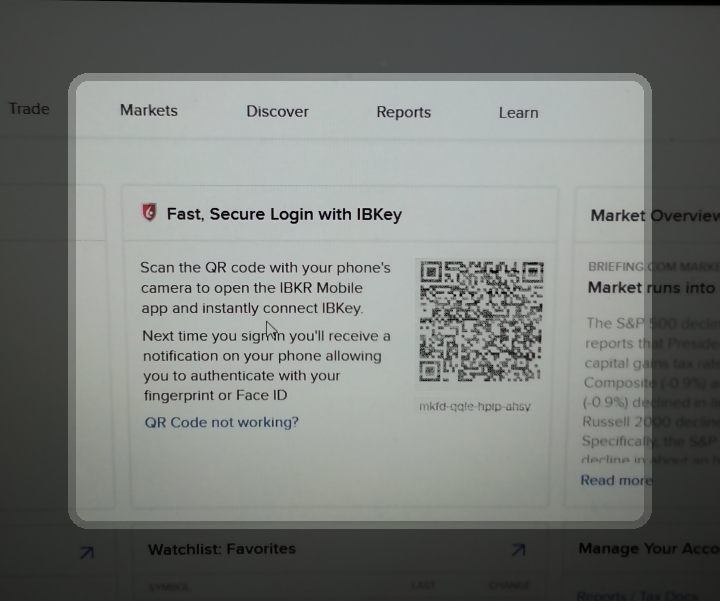
7) Saisissez votre code PIN puis touchez ACTIVER (Image 11).
Image 11

8) Vous recevrez un message confirmant l'activation de l'authentification IBKR Mobile (IB Key). Touchez TERMINÉ pour confirmer (Image 12).
Image 12
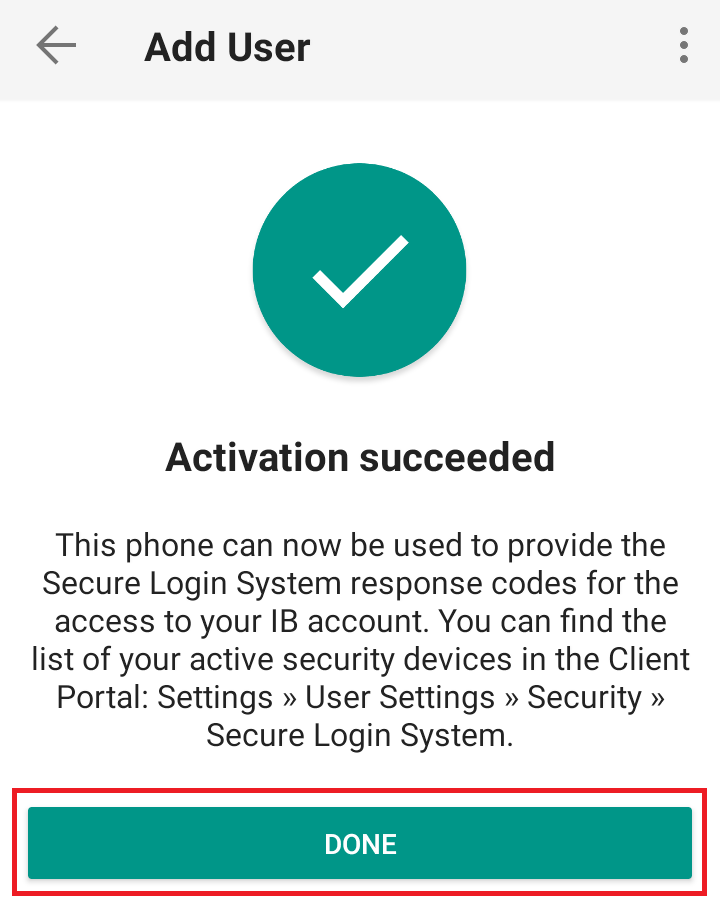
Problèmes possibles et solutions
- Mon smartphone n'a pas pu lire le QR code. Que faire ?
Assurez-vous d'avoir bien activé la fonction « Scan des QR codes » dans les paramètres d'appareil photo de votre smartphone (Image 13).
Image 13
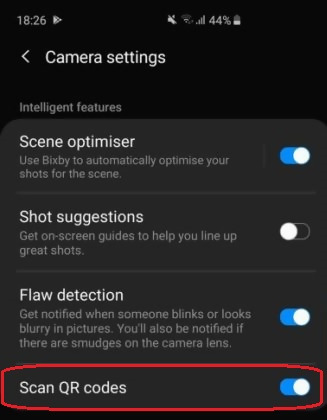
- Mon téléphone active la caméra frontale. Comment passer à la caméra arrière ?
Il y existe normalement un bouton spécifique dans l'affichage caméra pas passer de l'objectif frontal à l'objectif arrière (Image 14).
Image 14
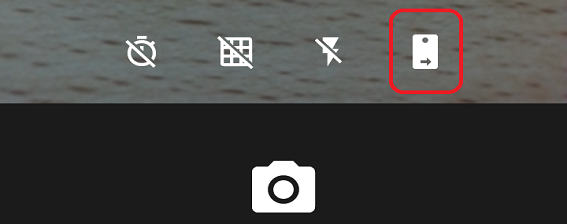
- Lors de l'activation de l'authentification IBKR Mobile (IB Key), je reçois un message d'erreur « Une erreur est survenue. Veuillez réessayer. »
Image 15
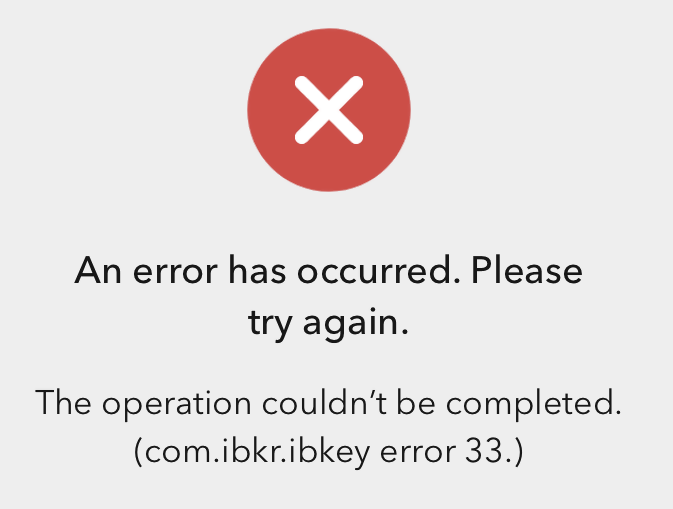
Ce message d'erreur (Image 15) peut indiquer que vous essayez d'activer l'authentification IBKR Mobile (IB Key) pour un utilisateur déjà inscrit. Veuillez essayer de vous connecter au Portail Client de nouveau. Si vous recevez une notification sur votre smartphone quand vous aurez saisi vos identifiants et que vous pouvez terminer le processus d'authentification quand vous touchez la notification, cela signifie que l'utilisateur est déjà activé et que vous n'avez pas besoin de suivre les étapes de cet article.
Sinon, le message d'erreur peut être affiché lorsque le QR code dans le Portail Client a déjà été utilisé pour tenter une activation et a expiré. Dans ce cas, veuillez vous déconnecter du Portail Client et vous reconnecter pour obtenir un nouveau QR code.
Références :
- Consultez KB2260 pour des instructions sur l'activation et le fonctionnement de l'authentification IBKR Mobile (IB Key).
- Consultez les instructions KB2748 pour savoir comment récupérer l'authentification IBKR Mobile (IB Key).
- Consultez KB3236 pour des instructions sur l'activation des notification pour l'appli IBKR Mobile.
- Consultez KB3234 pour des solutions si vous ne recevez pas les notifications IBKR Mobile.
- Consultez KB3073 pour des instructions pour transférer l'authentification IBKR Mobile (IB Key) vers un nouveau smartphone.
